Um den etracker Code in die eCommerce Plattform Shopify zu integrieren, ist weder ein spezielles Plugin noch eine zusätzliche App erforderlich, denn der Code lässt sich sehr einfach in den Shop wie in den Check-Out-Prozess integrieren.
So gehst du vor, um deinen Shop im Handumdrehen DSGVO-konform Consent-frei analysieren zu können:
1. Logge dich in deinen etracker Account ein. Unter Einstellungen → Setup/Tracking Code findest du deinen etracker Tracking Code, den du kopierst.
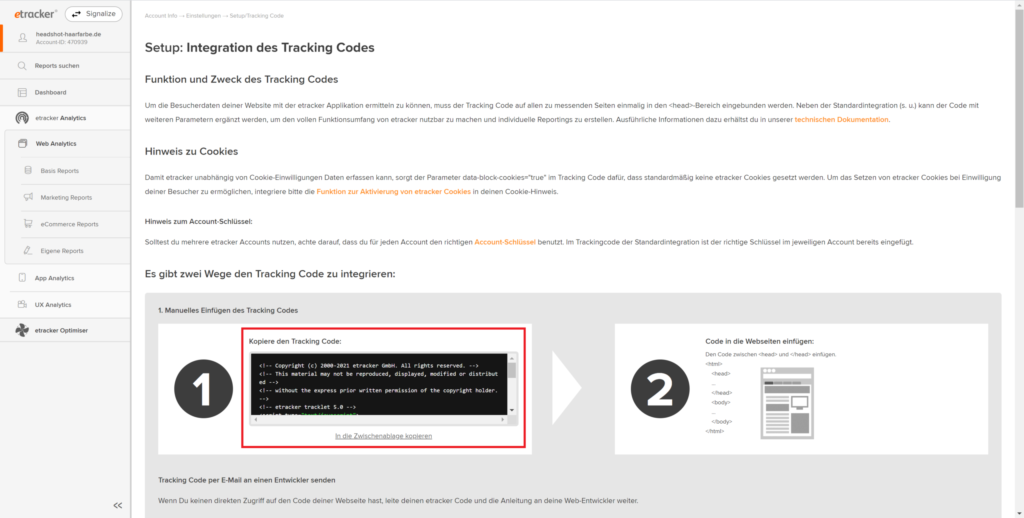
2. Logge dich nun unter https://accounts.shopify.com/store-login in deinen Shopify Shop ein.
3. Öffne unter Vertriebskanäle den Menüpunkt Onlineshop.
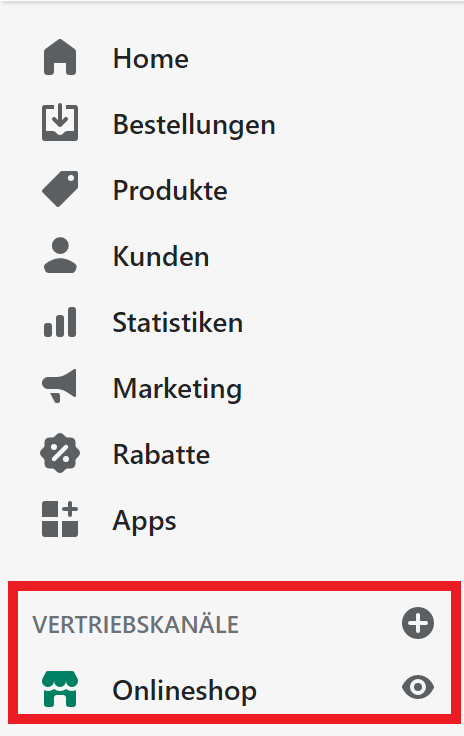
4. Wähle unter Themes zunächst Aktuelles Theme , dann Aktionen und anschließend Code bearbeiten aus.
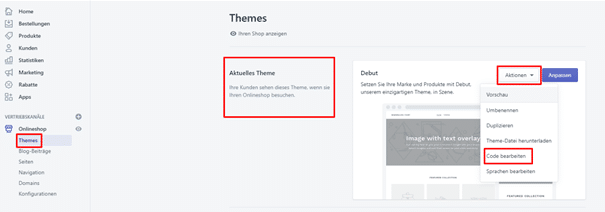
5. Unter Layout wähle die Datei theme.liquid und füge den kopierten etracker Tracking Code zwischen dem öffnenden und schließenden Head-Tag ein.
6. Ergänze nun den Tracking Code um den Parameter data-ecommerce-grabber=“true“.
So sieht der Tracking Code vollständig aus:
<! – Copyright (c) etracker GmbH. All rights reserved. – >
<! – This material may not be reproduced, displayed, modified or distributed – >
<! – without the express prior written permission of the copyright holder. – >
<! – etracker tracklet 5.0 – >
<script type="text/javascript">
// var et_pagename = "";
// var et_areas = "";
// var et_tval = 0;
// var et_tsale = 0;
// var et_tonr = "";
// var et_basket = "";
</script>
<script data-ecommerce-grabber="true" id="_etLoader" type="text/javascript" charset="UTF-8" data-block-cookies="true" data-respect-dnt="true"
data-secure-code="Dein individueller Secure Code" src="//code.etracker.com/code/e.js" async></script>
<! – etracker tracklet 5.0 end – >
Dein individueller Secure Code steht als Platzhalter für deinen individuellen Secure Code.
Mit einem Klick auf Speichern wird das veränderte Theme samt Tracking Code gespeichert und der Tracking Code wird auf allen Shop-Seiten ausgespielt.
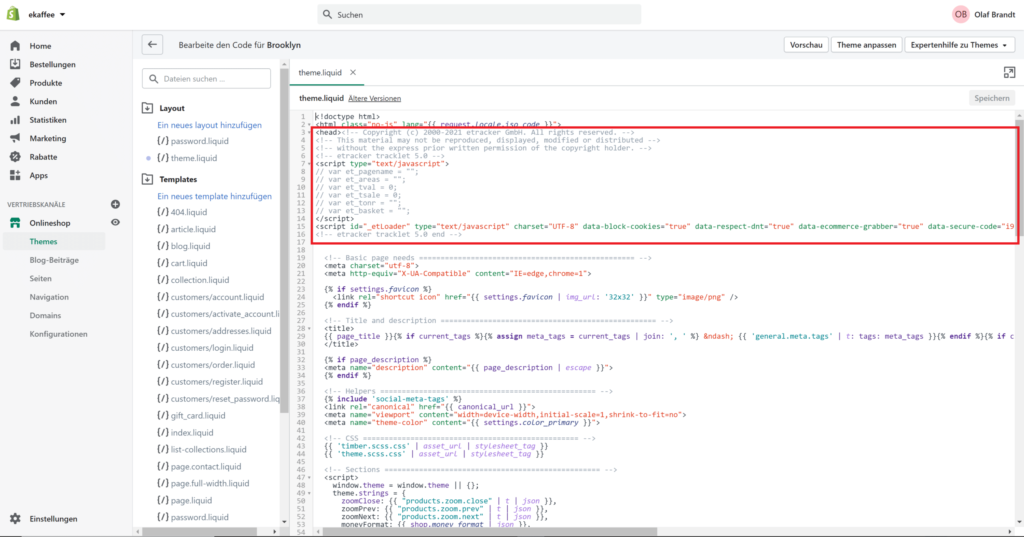
7. Um das erweiterte eCommerce Tracking aktivieren zu können, füge unter Konfigurationen im Abschnitt für Google Analytics einen abgewandelten Google Analytics Code ein, damit auch der Check-Out-Prozess mit etracker Analytics gemessen wird. Der eingefügte Code könnte wie folgt aussehen:
<!-- Google Analytics -->
<script>
(function(i,s,o,g,r,a,m){i['GoogleAnalyticsObject']=r;i[r]=i[r]||function(){
(i[r].q=i[r].q||[]).push(arguments)},i[r].l=1*new Date();a=s.createElement(o),
m=s.getElementsByTagName(o)[0];a.async=1;a.src=g;m.parentNode.insertBefore(a,m)
})(window,document,'script','https://www.etracker.com/analytics.js','ga');
ga('create', 'UA-12345-1', 'auto');
ga('send', 'pageview');
</script>
<!-- End Google Analytics -->
Nach dem Speichern sollte der Konfigurationseintrag so aussehen:
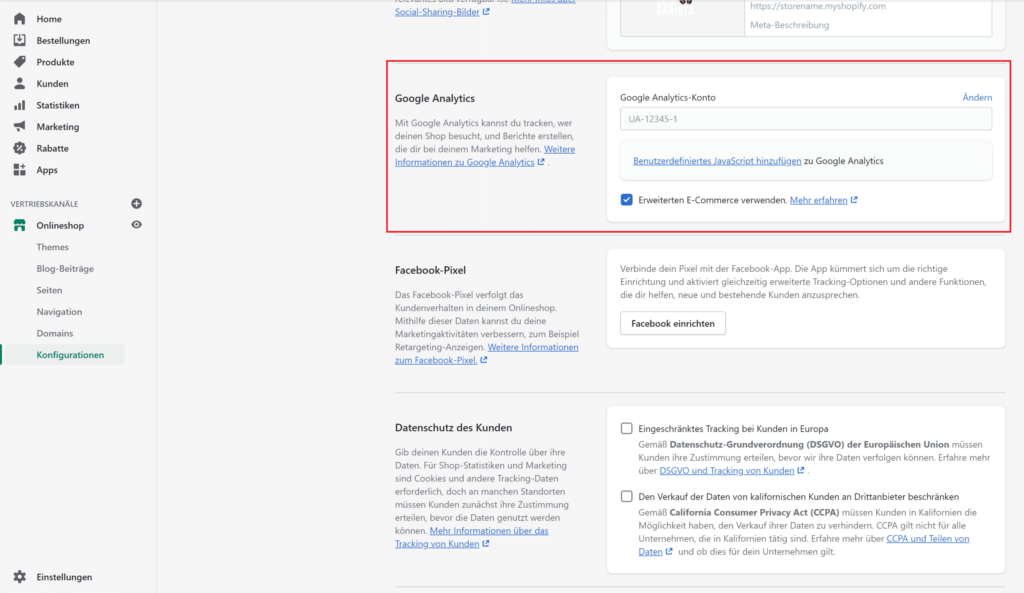
8. In der etracker Applikation unter Einstellungen → Account → Datenschutzhinweis und Widerspruchsmöglichkeit findest du den Eintrag zur Ergänzung deines Datenschutzhinweises. Dabei gilt es zu beachten, dass der darin enthaltene Widerspruchs-Slider mit deiner Shop-URL versehen ist und als html-Element ausgespielt wird:
<a href="#" data-tld="yourdomain.com" id="et-opt-out"></a>
Yourdomain.com steht als Platzhalter für deine URL.
Optional kann die Aktivierung von etracker Cookies über ein Consent-Banner erfolgen. Beachte hierbei unbedingt, dass durch das Consent Management nicht das Ausspielen des etracker Codes und des abgewandelten Google Analytics Codes einschließlich des eCommerce Trackings unterbunden wird. Weitere Informationen hierzu findest du in der Anleitung für Consent Management Tools.